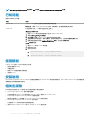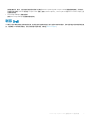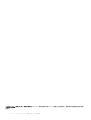Dell Storage vSphere Client 插件版本 6.0 发行说
明
当前版本: 6.0
发布日期: 2020-06
主题:
• 修订历史记录
• 软件要求
• 新功能和增强功能
• 已知问题
• 使用限制
• 安装说明
• 相关出版物
• 联系 Dell
本文档介绍 Dell Storage vSphere Client 插件版本 6.0 中的新功能、增强功能和已知问题。
修订历史记录
修订版 日期 说明
A 2020 年 3 月
初版
B 2020 年 4 月 阐明 VMware vCenter Server 支持
C 2020 年 6 月 更新受支持的 VMware 版本
软件要求
Dell Storage vSphere Client 插件与下表中列出的产品兼容:
产品 版本
Dell Storage Manager 2018 R1、2019 R1
Storage Center 7.2.x、7.3.x、7.4.x
VMWare ESXi 6.5、6.7、7.0
VMware vCenter Server (vCSA) 6.5、6.7、7.0
注: 不支持 Microsoft Windows vCenter Server。
新功能和增强功能
Dell Storage vSphere Client 插件版本 6.0 提供以下新功能:
• 支持 VMware ESXi 版本 7.0
• 支持 VMware vCenter Server 版本 7.0
• 支持 VMware vCenter Server HTML5 Web 界面
文档编号
: 680-059-011
Rev. C
June 2020
Dell Storage vSphere Client 插件版本 6.0 发行说明 1

注: Dell Storage vSphere Client 插件版本 6.0 仅支持 VMware vCenter Server HTML5 Web 界面。
已知问题
此版本中存在以下问题。
问题 说明
DSVCP-514 vSphere Client 插件无法删除使用群集映射映射的卷。
解决方法:使用 Dell Storage Manager 中的“删除映射”选项删除群集或共享卷。
VSWP-341 在注销插件之后,Dell 图标也会显示在主页上。
Windows 的解决方法:
1. 使用 vCenter 单点登录管理员帐户登录 vSphere Web Client。
2. 导航至管理 > 部署 > 系统配置。
3. 单击服务以查看 vCenter Server 系统内所有服务的列表。
4. 要查看特定节点的服务,请单击节点,选择有问题的节点,然后单击相关对象选项卡。
5. 右键单击要重新启动的 vSphere Web Client 服务,然后选择重新启动。
Linux 的解决方法:
1. 通过 PuTTY 登录 vCenter 服务器。
2. 转到根文件夹。
3. 运行以下命令:
a.
service-control --stop vsphere-client
b.
service-control --start vsphere-client
使用限制
vSphere Client 插件 v6.0 中不支持以下功能:
• 原始设备映射 (RDM)
• 克隆虚拟机
• 管理 VMFS 数据存储的灾难恢复
• 虚拟卷 (vVol)
安装说明
Dell Storage Integration Tools for VMware
管理员指南
提供了 vSphere Client 插件的安装说明。Dell Storage vSphere Client
插件管理员
指南
提供了有关配置插件的说明。
相关出版物
以下说明文件适用于与 Dell 存储产品一起使用的客户端应用程序:
• Dell Storage vSphere Client
插件管理员指南
介绍如何使用 vSphere Client 插件通过 VMware vSphere 管理 Dell Storage Center。
• Dell Storage Integration Tools for VMware
管理员指南
提供关于部署 DSITV 和配置 Dell Storage vSphere Client 插件的说明。
• Dell Storage ntegration Tools for VMware
发行说明
介绍最新 DSITV 版本中的新功能和增强功能。
•
使用
VMware vSphere 5.x
–
6.x
的
Dell Storage SC Series
最佳实践
2 Dell Storage vSphere Client 插件版本 6.0 发行说明

提供配置示例、提示、建议设置以及其他可供用户在集成 VMware vSphere 与 Dell Storage Center 时遵循的存储原则。此说明文
件回答了许多关于 VMware 如何与 Storage Center 功能(例如 Dynamic Capacity、Data Progression 和 Remote Instant Replay)交
互的常见问题。
• Dell Storage Manager
管理员指南
提供 Dell Storage Manager 的配置和管理说明。
联系 Dell
Dell 提供了若干联机及电话支持和服务选项。服务会因所在国家和地区以及产品的不同而有所差异,您所在的地区可能不提供某些服
务。如要联系 Dell 解决有关销售、技术支持或客户服务问题,请转至 Dell.com/support。
Dell Storage vSphere Client 插件版本 6.0 发行说明 3

© 2020 Dell Inc. 或其子公司。保留所有权利 Dell、EMC 和其他商标均是 Dell Inc. 或其子公司的商标。其他商标可能是其各自所有者
的商标。
4 Dell Storage vSphere Client 插件版本 6.0 发行说明
-
 1
1
-
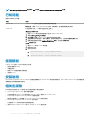 2
2
-
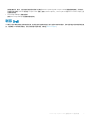 3
3
-
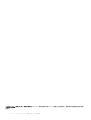 4
4
Dell Storage Manager 取扱説明書
- タイプ
- 取扱説明書